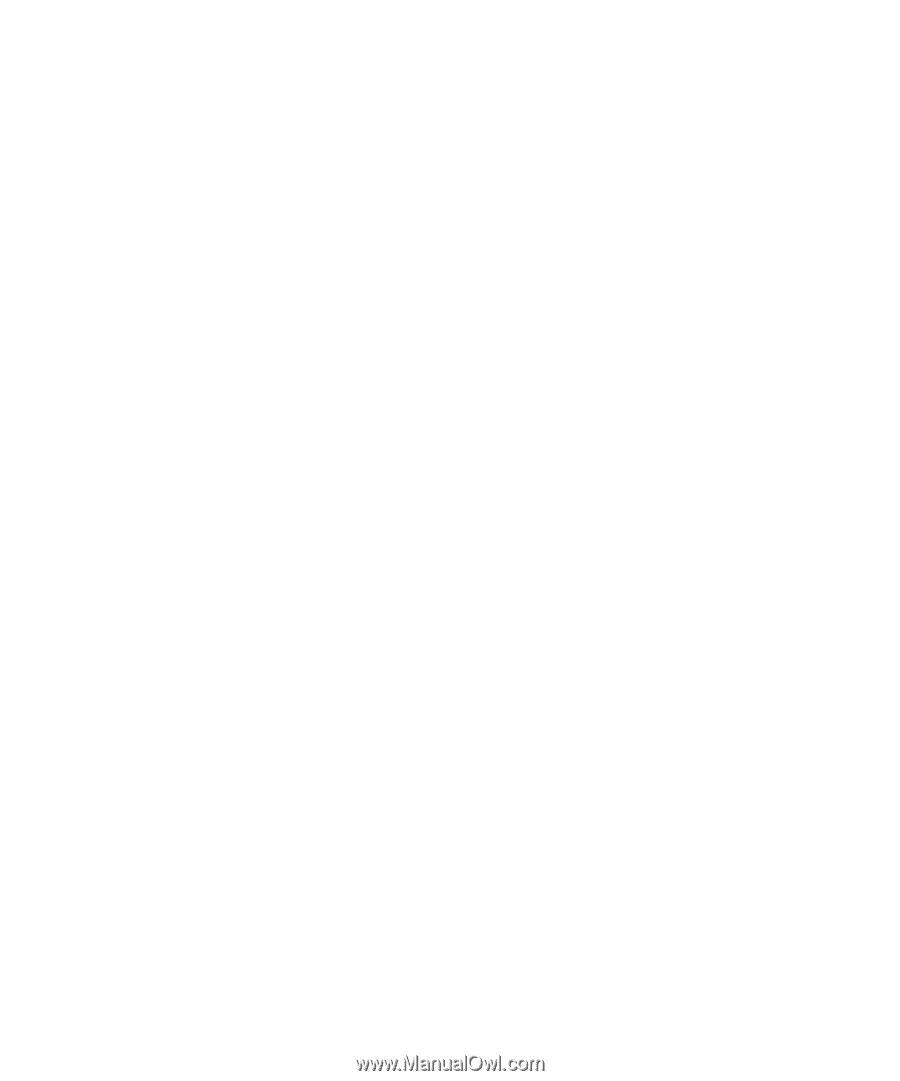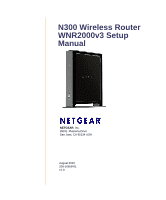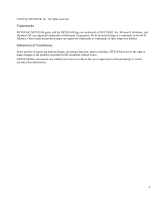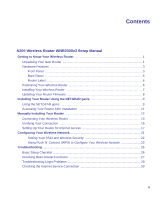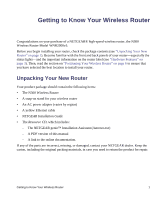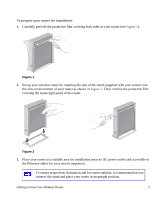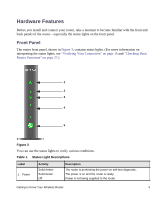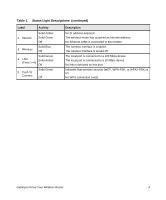iii
Contents
N300 Wireless Router WNR2000v3 Setup Manual
Getting to Know Your Wireless Router
................................................................................
1
Unpacking Your New Router
.............................................................................................
1
Hardware Features
............................................................................................................
3
Front Panel
..................................................................................................................
3
Back Panel
..................................................................................................................
5
Router Label
................................................................................................................
6
Positioning Your Wireless Router
......................................................................................
6
Installing Your Wireless Router
.........................................................................................
7
Updating Your Router Firmware
........................................................................................
8
Installing Your Router Using the NETGEAR genie
.............................................................
9
Using the NETGEAR genie
...............................................................................................
9
Accessing Your Router After Installation
.........................................................................
11
Manually Installing Your Router
.........................................................................................
12
Connecting Your Wireless Router
...................................................................................
13
Verifying Your Connection
...............................................................................................
16
Setting Up Your Router for Internet Access
....................................................................
17
Configuring Your Wireless Network
...................................................................................
21
Setting Your SSID and Wireless Security
.................................................................
22
Using Push 'N' Connect (WPS) to Configure Your Wireless Network
.......................
23
Troubleshooting
...................................................................................................................
26
Basic Setup Checklist
......................................................................................................
26
Checking Basic Router Functions
...................................................................................
27
Troubleshooting Login Problems
.....................................................................................
29
Checking the Internet Service Connection
......................................................................
30